TTEP.CN > 故障 >
win10系统升级更新失败了怎么办 win10系统更新失败的解决方法
win10升级更新失败 win10更新失败怎么办 我们在使用电脑的时候,总是会遇到很多的电脑难题。一些安装了win10的人反映说,win10老是出现更新失败的问题,不知道是怎么回事。如果现在还是不知道怎么解决win10系统升级更新失败的问题,可以看一看小编下面的方法。
1、点击win10系统右下角的搜索框,然后在搜索框里输入“疑难解答”,之后在找到你需要的相关工具,将它点击打开。
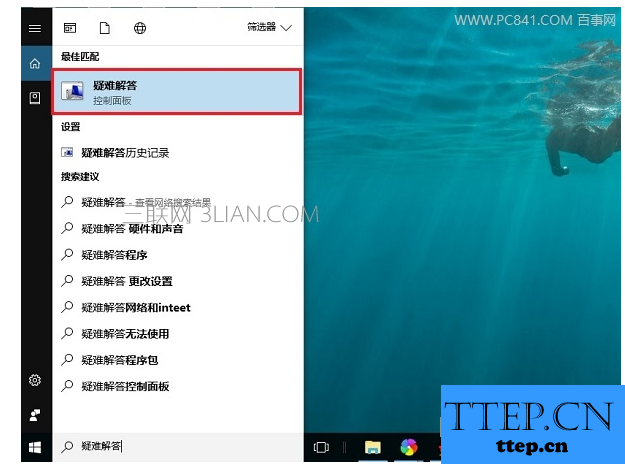
2.进入疑难解答工具之后,找到“系统和安全”这个选项,然后点击它下方的“使用winows更新解决问题”这一选项。
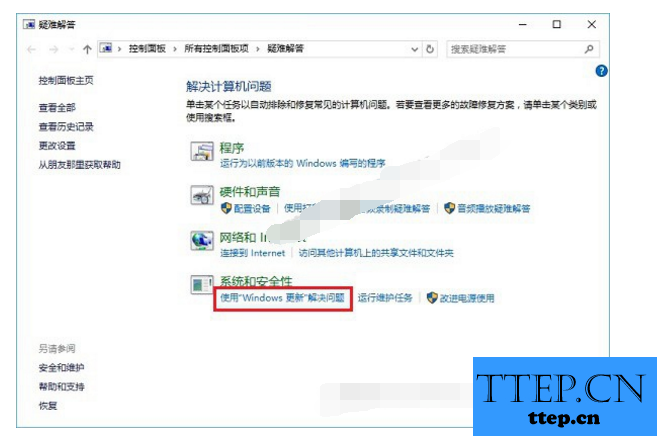
3、接着,按它的提示选择“下一步”,另外还要“以管理员身份进行疑难解答”。
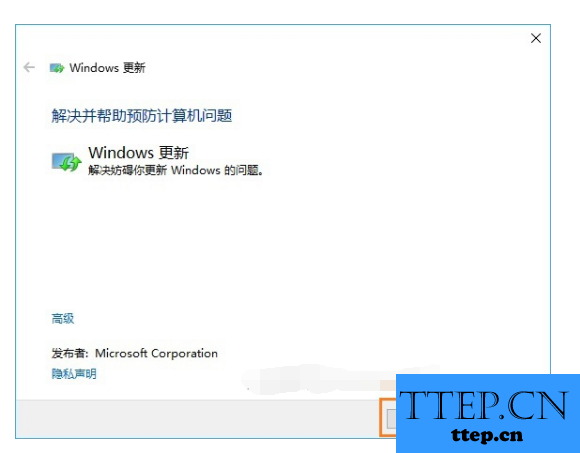
4、紧接着,选择“应用此修复程序”。
5、等待“疑难解答”工具完成Win10更新失败修复就可以了。一般情况下都可以修复成功,等修复好了,直接单击关闭就可以了。
6、等一切都弄好了,再去操作win10进行更新升级,基本就完成了。
上述便是小编向大家介绍的win10系统升级更新失败的解决方法,总体上,还是比较简单上手的,有这方面需要的朋友们可以自己动手试一试,看看小编的方法可不可以帮到你。
1、点击win10系统右下角的搜索框,然后在搜索框里输入“疑难解答”,之后在找到你需要的相关工具,将它点击打开。
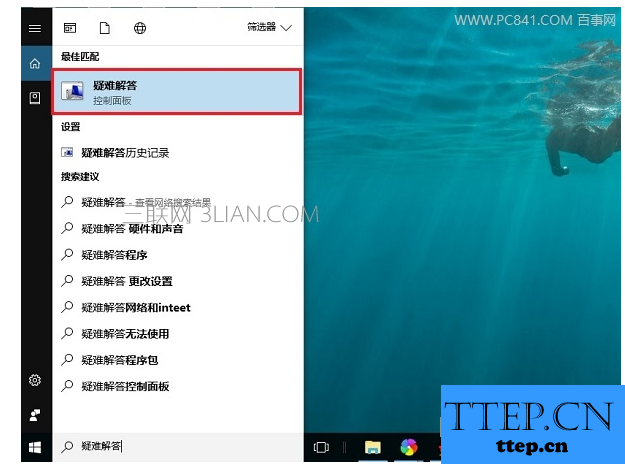
2.进入疑难解答工具之后,找到“系统和安全”这个选项,然后点击它下方的“使用winows更新解决问题”这一选项。
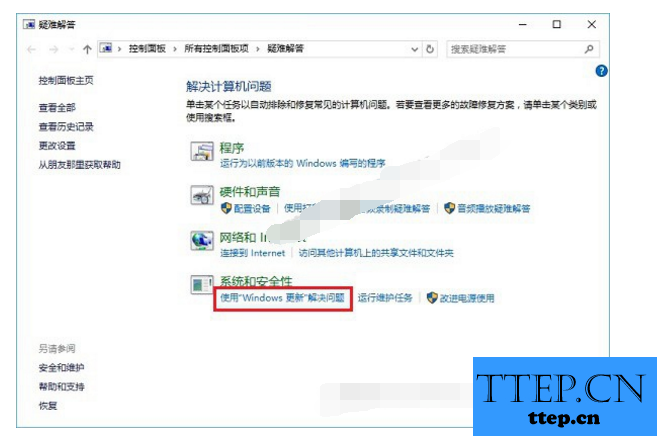
3、接着,按它的提示选择“下一步”,另外还要“以管理员身份进行疑难解答”。
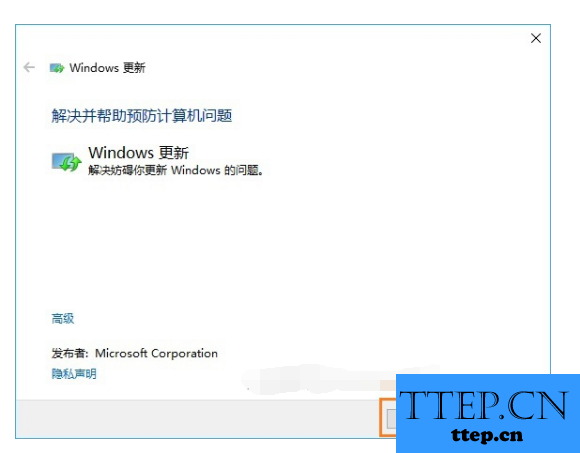
4、紧接着,选择“应用此修复程序”。
5、等待“疑难解答”工具完成Win10更新失败修复就可以了。一般情况下都可以修复成功,等修复好了,直接单击关闭就可以了。
6、等一切都弄好了,再去操作win10进行更新升级,基本就完成了。
上述便是小编向大家介绍的win10系统升级更新失败的解决方法,总体上,还是比较简单上手的,有这方面需要的朋友们可以自己动手试一试,看看小编的方法可不可以帮到你。
- 上一篇:win10系统热点自动关闭了怎么办 win10移动热点经常自动关闭的解
- 下一篇:没有了
- 最近发表
- 赞助商链接
